编写后台接口
1.引入express 以及 express-ws
```
npm install express express-ws
```
2.编写聊天室接口
简单描述:
1.首先引入ws
2.创建连接
3.每个用户都有一个conn 那把conn存入到数组里方便以后广播所接受到的消息,去传达到其他用户。
4.对用户数量做一个统计
5.接收到前端传来设置的用户名
6.数据格式统一
obj={
type:'name'|'count'|'message';
data:''
}
代码如下:
const express = require("express");
const expressWs = require("express-ws");
const router = express.Router();
expressWs(router);
let count = 0;
//存放所有连接的用户
let connections = [];
router.ws('', conn => {
//每个用户都有一个conn
count++;
console.log(`游客进入聊天室,当前在线人数${count}`);
sendMsg(conn, 'count', count);
broadcast(JSON.stringify({ type: 'count', data: count }));
//接收用户发来的数据
conn.on('message', function(msg) {
let obj = JSON.parse(msg);
if (obj.type === 'name') {
conn.userName = obj.data;
connections.push(conn);
console.log(`用户的名字为${conn.userName},当前在线人数${count}`);
sendMsg(conn, 'name', conn.userName);
broadcast(JSON.stringify({ type: 'toast', data: `${conn.userName}进入了聊天室` }));
} else if (obj.type === 'message') {
broadcast(JSON.stringify({ type: 'message', data: obj.data, userName: conn.userName }))
}
})
//监听关闭状态
conn.on('close', function() {
count--;
broadcast(JSON.stringify({ type: 'count', data: count }));
broadcast(JSON.stringify({ type: 'toast', data: `${conn.userName}离开了聊天室,当前在线人数${count}` }));
console.log(`用户:${conn.userName ? conn.userName :'游客'}离开了聊天室,当前在线人数${count}`);
})
})
function broadcast(msg) {
// 群发消息给所有用户
connections.forEach(item => {
item.send(msg)
})
}
//单独发送给一个用户
function sendMsg(conn, type, data) {
conn.send(JSON.stringify({ type: type, data: data }));
}
module.exports = router;
3.设置路由为 /ws/many
const manyWs = require('./many-ws');
app.use('/ws/many', manyWs);
前端逻辑
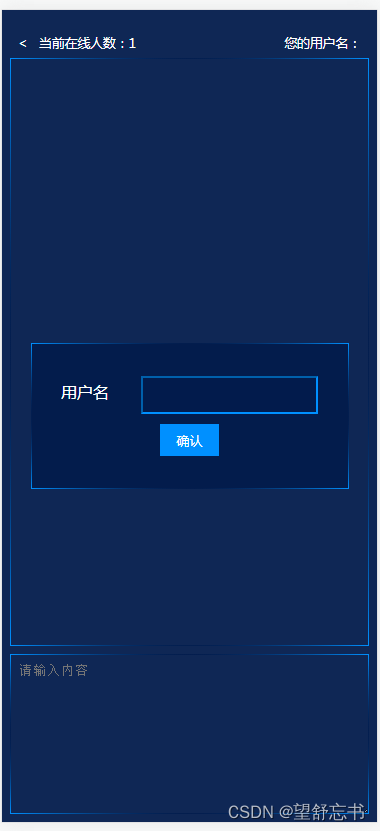

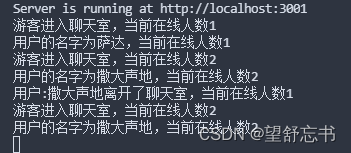
代码如下:
btn.onclick = function() {
userName = userName.value;
let obj = {
type: 'name',
data: userName
}
obj = JSON.stringify(obj);
ws.send(obj);
namePanel.style.display = 'none';
}
//传后台
ws.onmessage = function(res) {
let obj = JSON.parse(res.data);
if (obj.type === 'name') {
userNameSpan.innerHTML = obj.data;
} else if (obj.type === 'count') {
peopleNum.innerHTML = obj.data;
console.log(obj)
} else if (obj.type === 'toast') {
msgCon.innerHTML += addToast(obj.data);
msgCon.scrollTo({
top: msgCon.scrollHeight,
behavior: "smooth",
});
} else if (obj.type === 'message') {
obj.userName === userName ? textHtml('right', obj.data) : textHtml('left', obj.data);
}
}
textarea.onkeyup = function(e) {
let val = textarea.value;
if (e.keyCode === 13) {
if (val.trim() !== "") {
ws.send(JSON.stringify({
type: 'message',
data: val
}));
textarea.value = '';
} else {
tips.style.display = "block";
setTimeout(() => {
tips.style.display = "none";
}, 1000);
}
}
};
backBtn.onclick = function() {
location.href = "http://localhost:3001"
}
function addToast(data) {
return `<div class="panel-toast">${data}</div>`
}
function textHtml(position, text) {
let str = '';
if (position === "left") {
str = `<div class="msg msg-${position}">
<img src="./img/${position==='left'?'dufu':'libai'}.png" alt="">
<section>
<span>${text}</span>
</section>
</div>;`;
} else if (position === "right") {
str = `
<div class="msg msg-right">
<section>
<span>${text}</span>
</section>
<img src="./img/libai.png" alt="">
</div>`;
}
msgCon.innerHTML += str;
msgCon.scrollTo({
top: msgCon.scrollHeight,
behavior: "smooth",
});
}
小白一个不喜勿喷,样式代码我就不放了,自行设计=-=






















 400
400











 被折叠的 条评论
为什么被折叠?
被折叠的 条评论
为什么被折叠?








